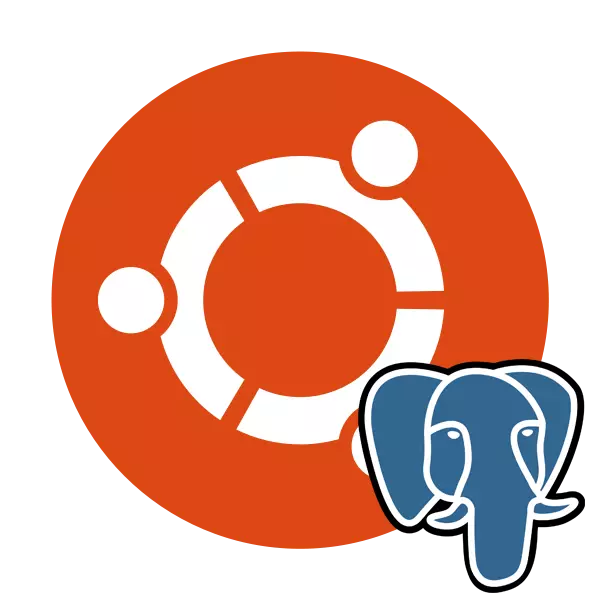
PostgreSQL és un sistema de control lliure de diverses bases de dades implementades per diferents plataformes, incloent Windows i Linux. L'eina és compatible amb un gran nombre de tipus de dades, té un llenguatge de programació integrat i suporta l'ús de llenguatges de programació clàssics. Ubuntu s'instal·la PostgreSQL mitjançant el terminal servir els equips oficials o usuaris d'emmagatzematge, i després que el treball de preparació, assaig i creació de taules es duen a terme.
Instal·lar PostgreSQL en Ubuntu
Les bases de dades s'utilitzen en una àmplia varietat d'àrees, però la gestió de la comoditat ofereix el sistema de control. Molts usuaris s'aturen en PostgreSQL, en el vostre sistema operatiu i començar a treballar amb taules. A continuació, ens agradaria pas a pas per descriure tot el procés d'instal·lació, la primera posada en marxa i ajust de l'eina esmentada.Pas 1: Instal·lar PostgreSQL
Per descomptat, vostè ha de començar amb l'addició de tots els arxius i biblioteques necessàries en Ubuntu per garantir el funcionament normal de PostgreSQL. Això es fa usant la consola i el costum o els repositoris oficials.
- Posar en marxa el "terminal" de qualsevol manera convenient, per exemple, a través d'un menú o un pessic de la combinació de tecles Ctrl + T + Alt.
- En primer lloc, tingui en compte les instal·lacions d'emmagatzematge de l'usuari, ja que en general descarreguen principalment les últimes versions. Inseriu la comanda sudo SH -C 'ECHO en la comanda `http://apt.postgresql.org/pub/repos/apt/ lsb_release -cs`-PGDG principal" >> /etc/apt/sources.list.d/ PGDG.LIST ', i després feu clic a ENTRAR.
- Introduïu la contrasenya del compte.
- Després d'això, utilitzeu wget -Q https://www.postgresql.org/media/keys/accc4cf8.asc -o - | Sudo apt-key Add - per afegir paquets.
- Només queda per actualitzar les biblioteques de sistema mitjançant la comanda estàndard sudo apt-get update.
- Si està interessat en obtenir l'última versió de PostgreSQL disponibles des del repositori oficial, ha d'escriure al sudo apt-get install PostgreSQL PostgreSQL-Contrib i confirmi l'addició d'arxius.
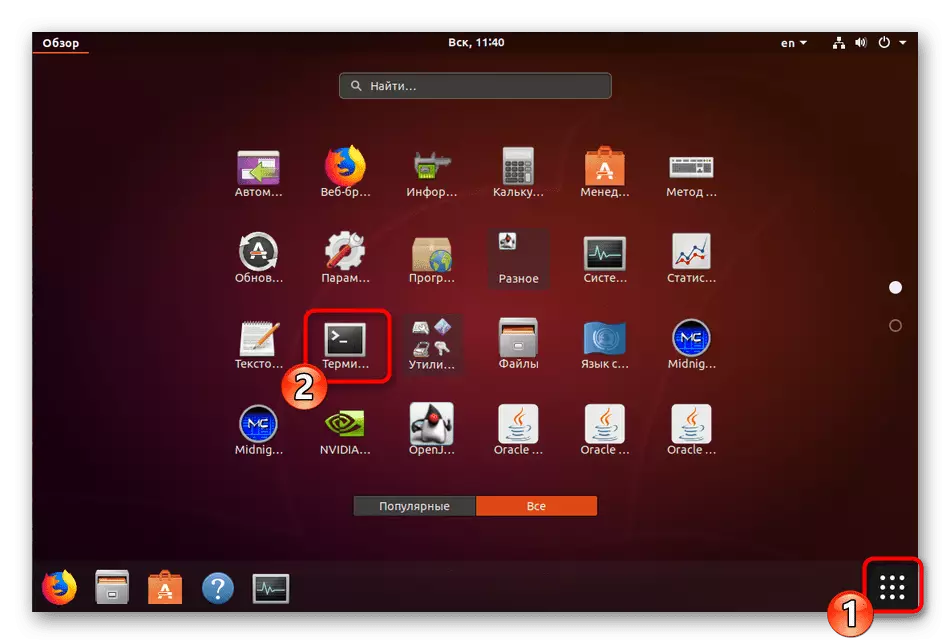
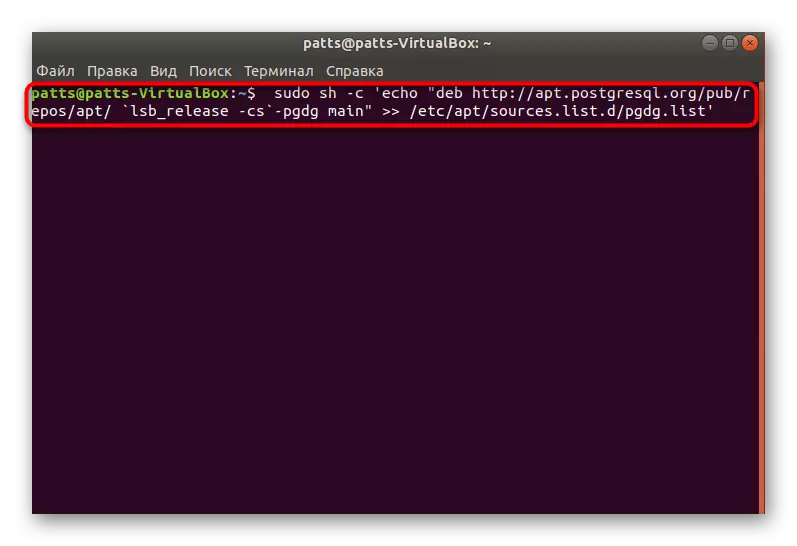
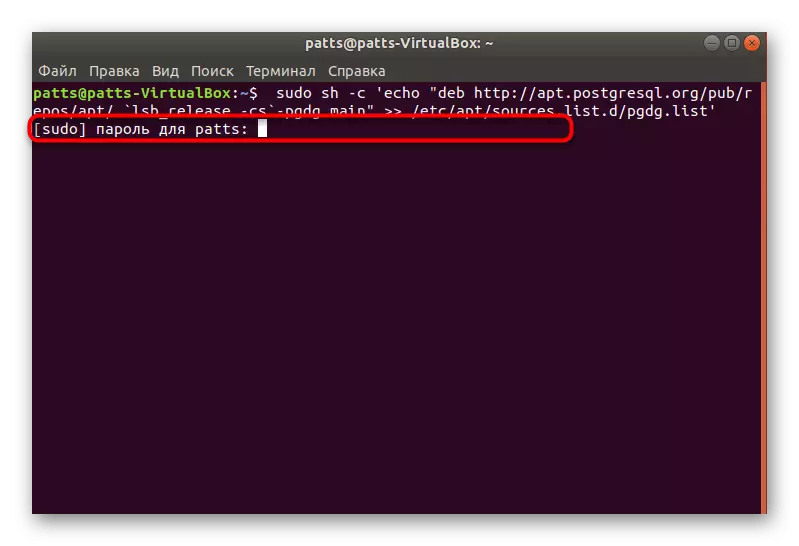
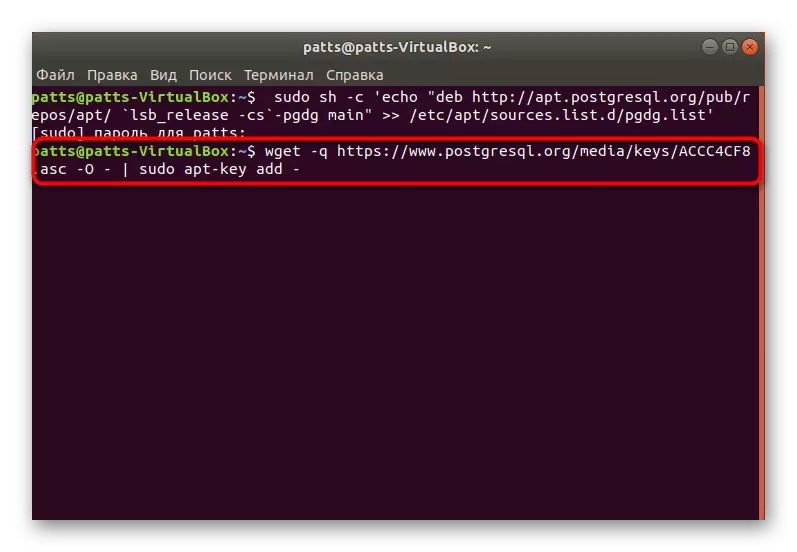
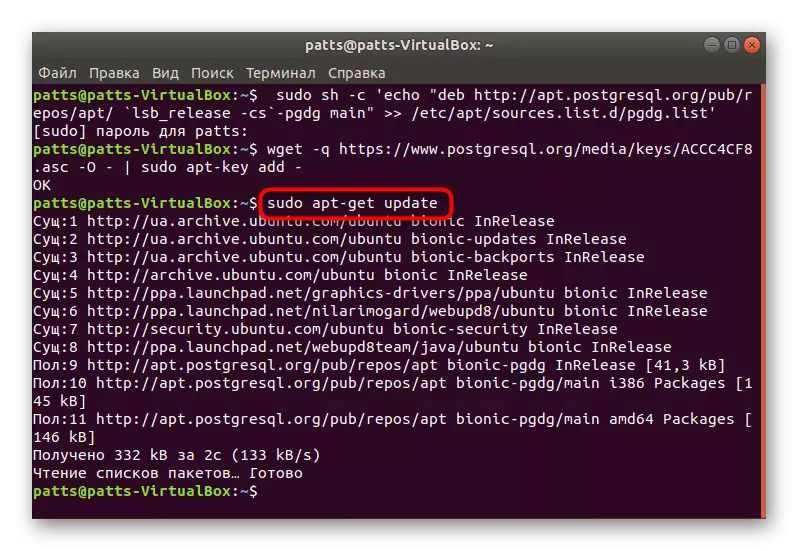
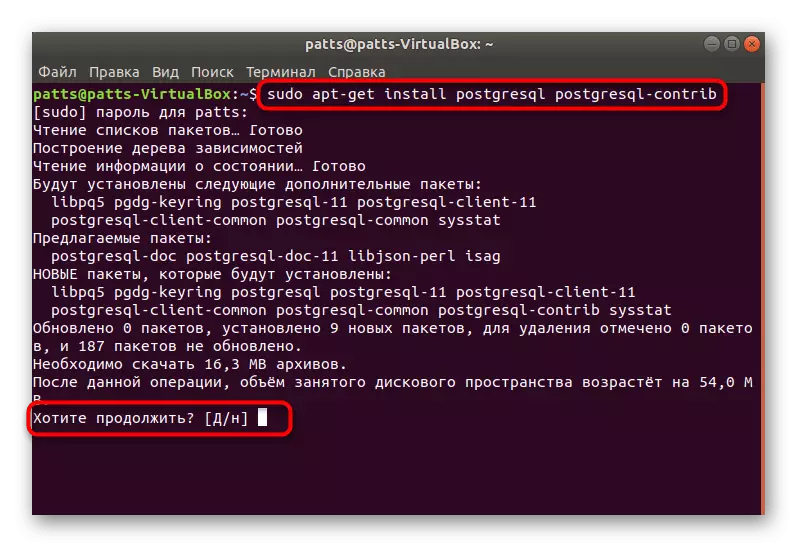
A l'acabament de la instal·lació amb èxit, pot canviar a la posada en marxa d'un compte estàndard, comprovar el funcionament de el sistema i la configuració inicial.
Pas 2: Primera execució PostgreSQL
La gestió dels DBMS instal·lats també es produeix a través de la "Terminal" utilitzant les ordres apropiats. Apel·lar a les mirades d'usuari per defecte com aquest:
- Introduïu el suo seu - Comando d'Postgres i fer clic a ENTRAR. Tal acció li permetrà procedir a gestionar el compte per defecte creat pel compte per defecte, que actualment actua com el principal.
- L'entrada a la consola de control sota el tipus de perfil utilitzat es porta a terme a través de PSQL. L'activació d'ajuda l'ajudarà a lluitar amb el medi ambient - es mostrarà tots els ordres i arguments disponibles.
- Visualització de la informació sobre la sessió actual de PostgreSQL es porta a terme a través de \ conninfo.
- Equip \ Q ajudarà a sortir de l'entorn.
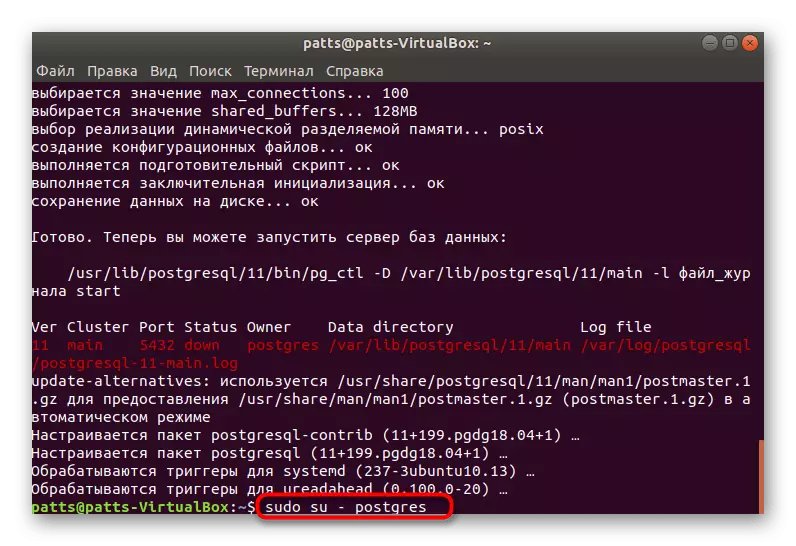
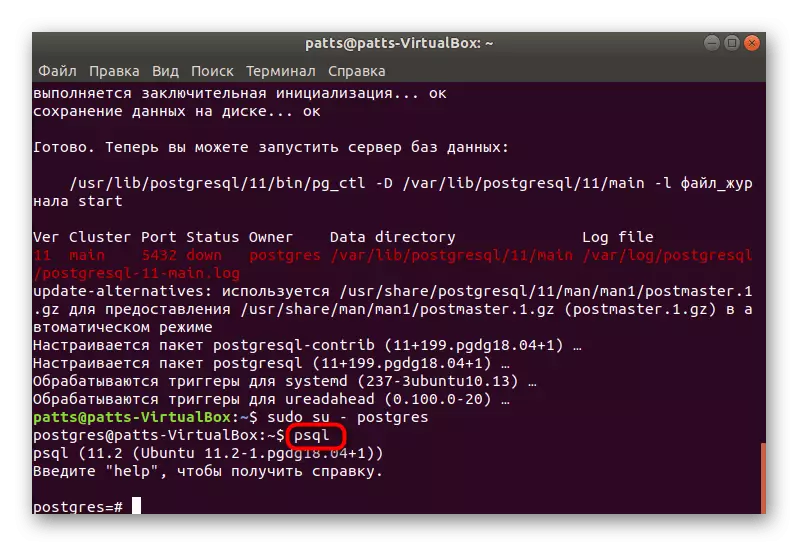
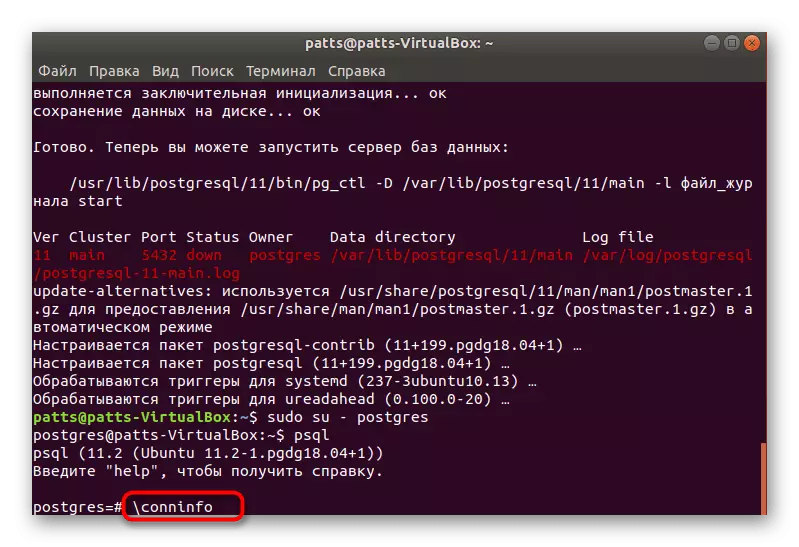
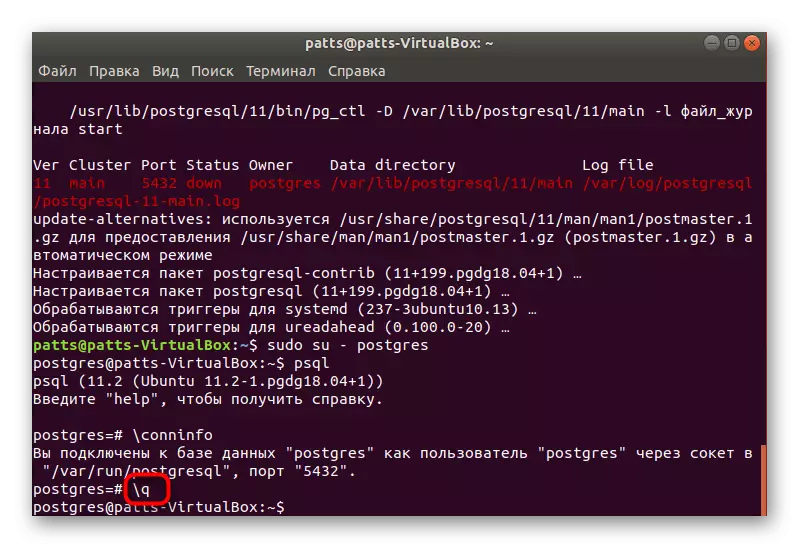
Ara ja sap com iniciar sessió al compte i aneu a la consola de control, de manera que és hora de passar a la creació d'un nou usuari i la seva base de dades.
Pas 3: Creació d'un usuari i la base de dades
No sempre és convenient treballar amb el compte estàndard disponibles, i no sempre és necessari. És per això que proposem considerar el procediment per crear un nou perfil i la unió a una base de dades independent.
- Estar a la consola sota el perfil de Postgres (sudo comandament SEU-POSTGRES), escriure createuser --interactive i especifiqueu un nom adequat, el cribratge caràcters en la cadena apropiada.
- A continuació, decidir si vol proporcionar l'usuari l'estat de root per accedir a tots els recursos d'sistema. Només ha de seleccionar l'opció corresponent i anar més lluny.
- La base de dades es diu millor el mateix nom que el compte va ser nomenat, pel que val la pena utilitzar la comanda createdb Lumpics, on Lumpics és el nom d'usuari.
- La transició a la feina amb la base de dades especificada es produeix a través de la PSQL -D Lumpics, on Lumpics és el nom de la base de dades.
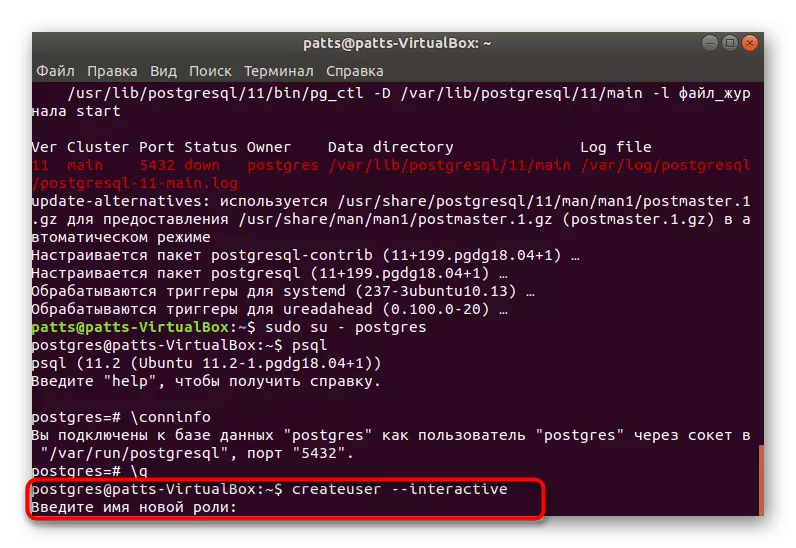
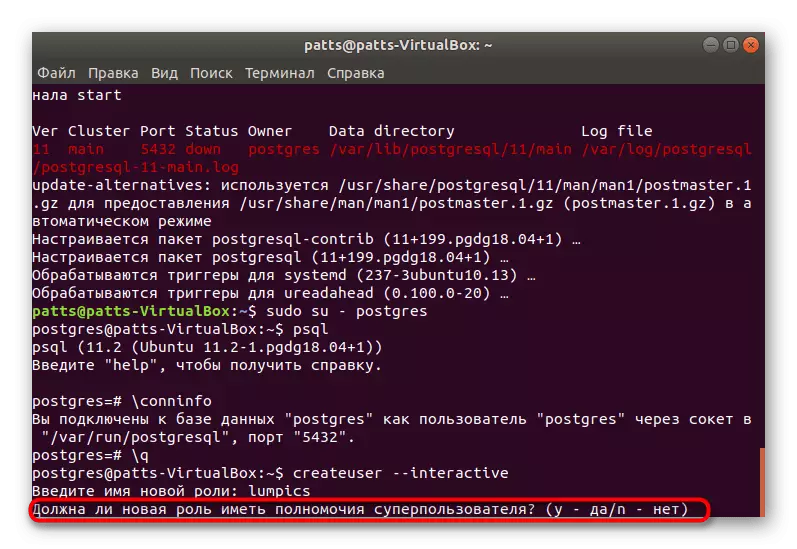
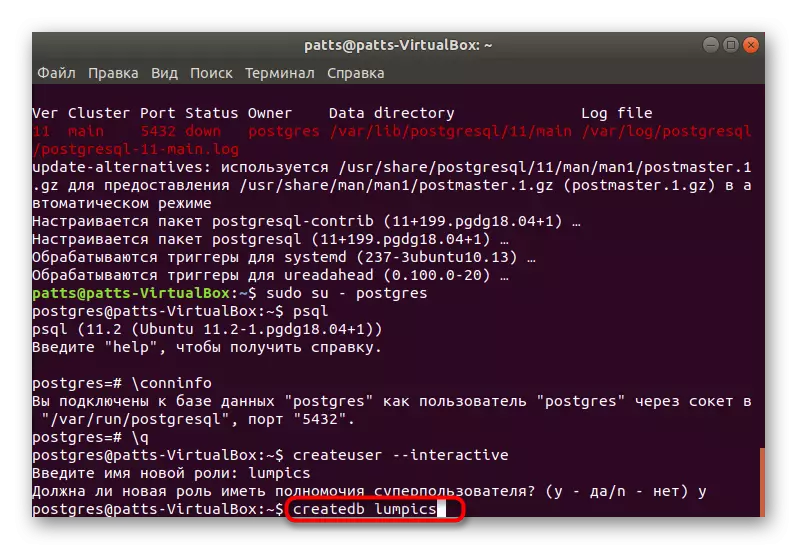
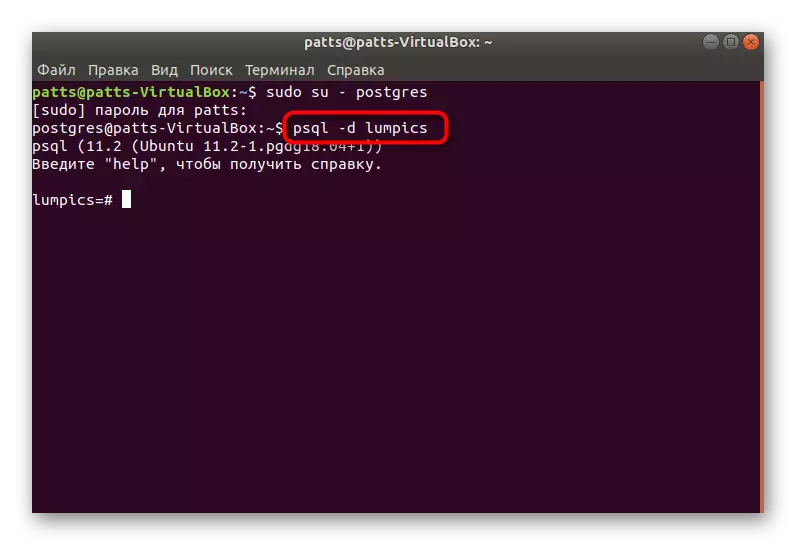
Pas 4: Crear una taula amb files i treballar
És el moment de crear la seva primera taula a la base designada. Aquest procediment també es realitza a través de la consola, però, serà fàcil tractar amb les ordres principals, ja que només es necessita el següent:
- Després de traslladar-se a la base de dades, introdueixi el codi d'un exemple:
Crear prova TAULA (
Equip_ID sèrie clau primària,
Tipus VARCHAR (50) NOT NULL,
Color VARCHAR (25) NOT NULL,
Ubicació VARCHAR (25) Comprovar (Lloc A ( 'Nord', 'Sud', 'Occident', 'aquest', 'Nord-est', 'Sud-est', 'sud-oest', 'Nord-oest')),
Data Install_Date.
);
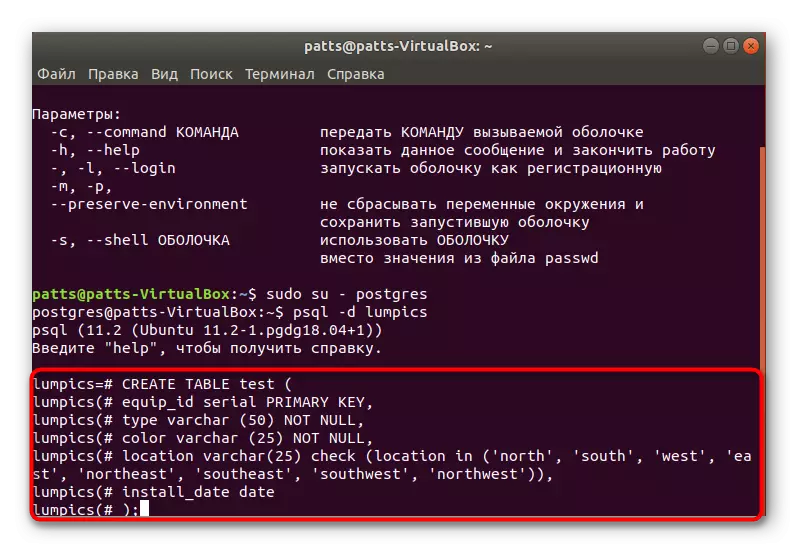
En primer lloc, s'especifica el nom de la taula TEST (es pot triar qualsevol altre nom). A continuació es descriu cada columna. Hem triat els noms de tipus VARCHAR i color VARCHAR única, per exemple, també pot tenir una indicació de qualsevol altre, però només amb l'ús de caràcters llatins. Els nombres entre parèntesis són responsables per la mida de la columna, que està directament relacionat amb les dades col·locats allà.
- Després d'entrar, segueix sent només per mostrar la taula de la pantalla utilitzant \ d.
- Veus un projecte simple que no conté cap informació encara.
- s'afegeix les noves dades a través d'la comanda Inserir Insereix prova (tipus, color, ubicació, Install_Date) Valors ( 'Slide', 'Blue', 'Sud', '02 / 24/2018 '); En primer lloc indicar el nom de la taula, en el nostre cas es tracta d'una prova, a continuació, s'enumeren totes les columnes, i els valors s'especifiquen en els suports.
- A continuació, pot afegir una altra línia, per exemple, Insereix en la prova (tipus, color, ubicació, Install_Date) Valors ( 'swing', 'Yellow', 'Nord-oest', '24 / 02/2018 ');
- Executar la taula a través del * SELECT de prova;, per estimar el resultat. Com es pot veure, tot és correcte i les dades s'ha realitzat correctament.
- Si cal eliminar qualsevol valor, fer-ho mitjançant la CANCEL·LACIÓ de prova on TYPE = comando 'DIAPOSITIVA';, especificant el camp desitjat entre cometes.
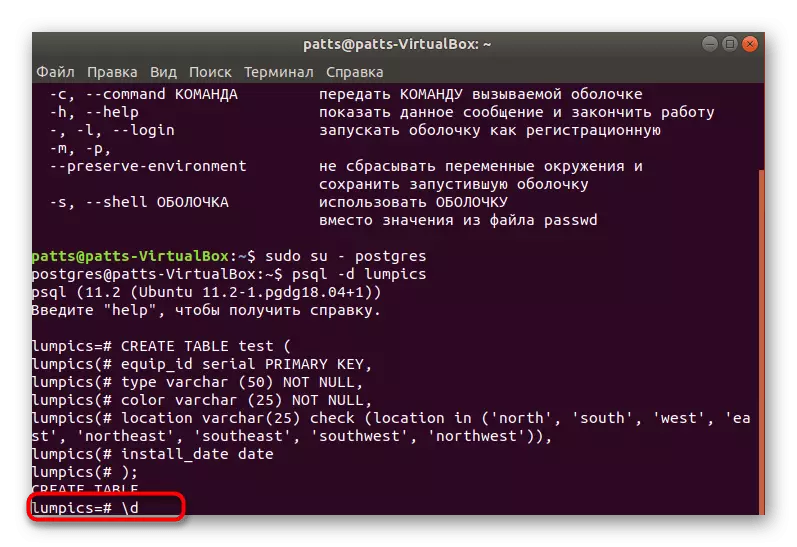
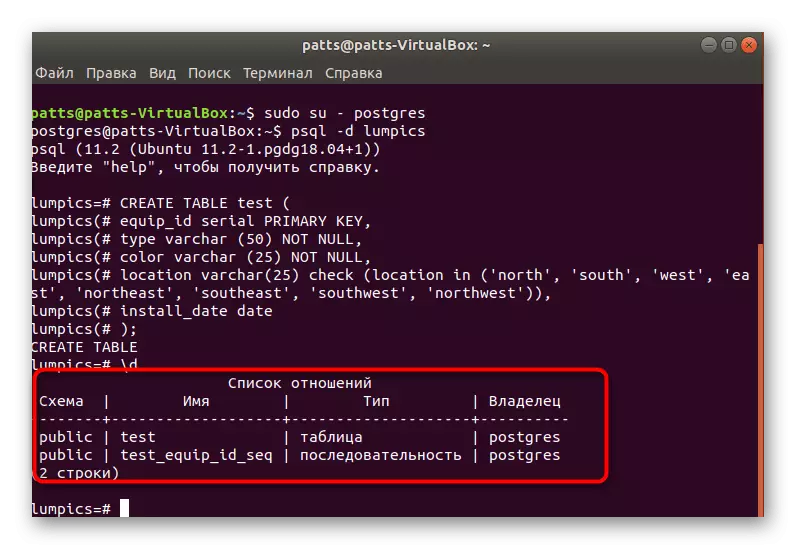
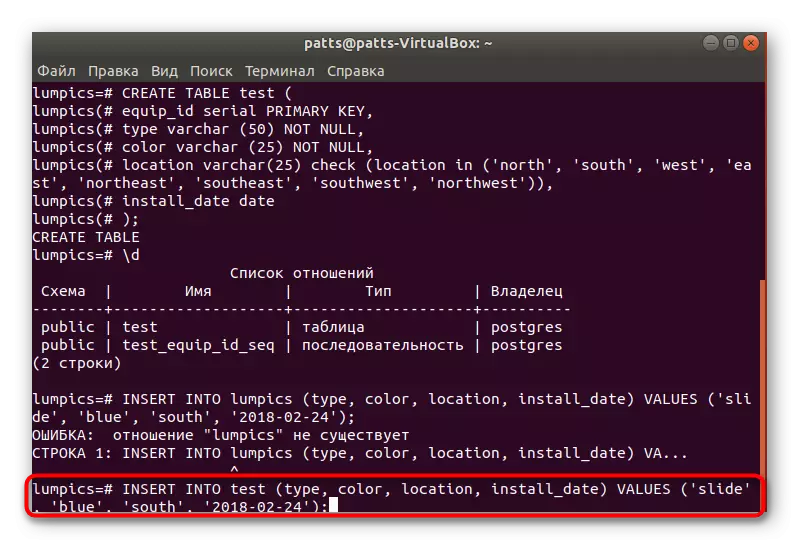
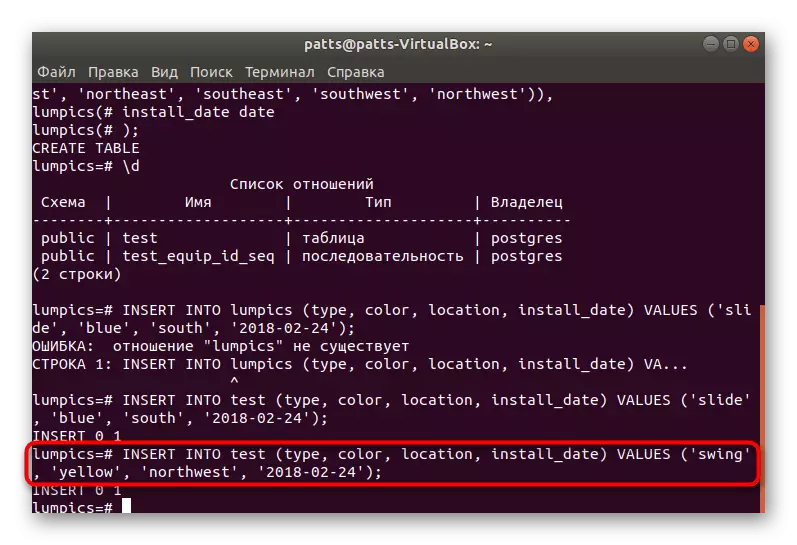
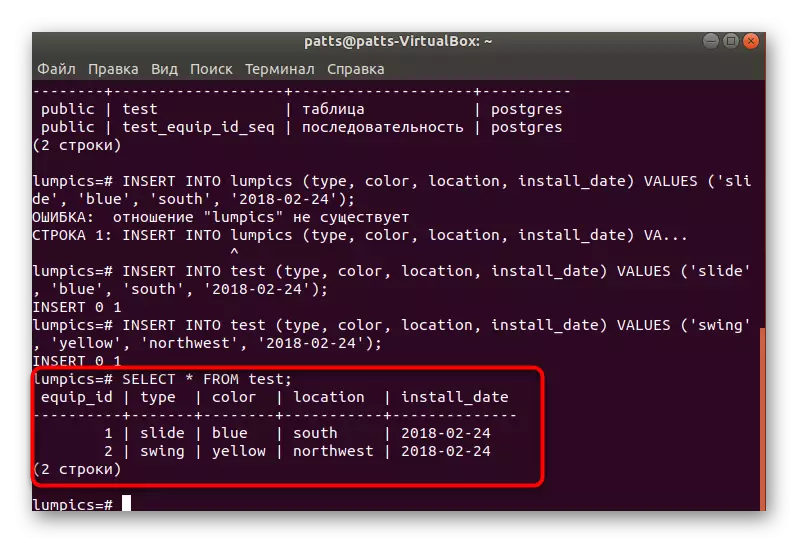
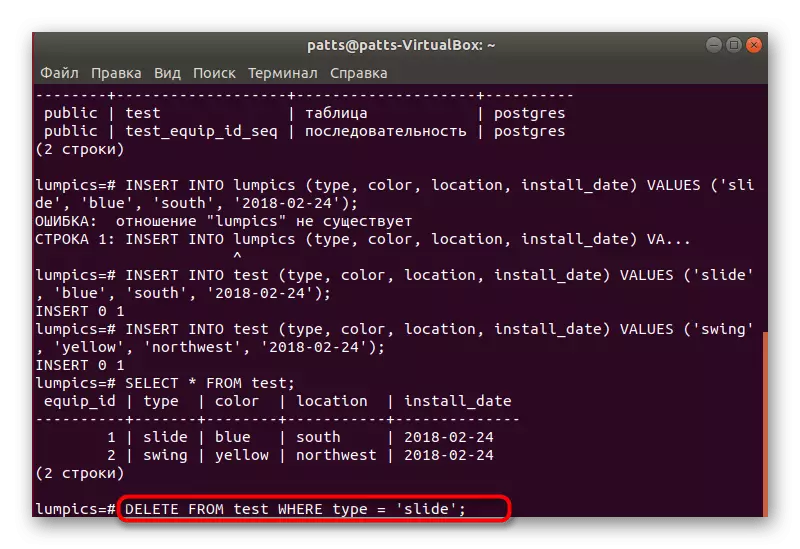
Pas 5: Instal·lar phpPgAdmin
No sempre el control de la base de dades es realitza fàcilment a través de la consola, el que és millor per actualitzar-lo, l'establiment d'una interfície gràfica especial phpPgAdmin.
- En primer lloc abans de la "Terminal", descarregar les últimes versions de les biblioteques a través de sudo apt-get update.
- Instal·lar el apt-get install Suo Apache servidor web Apache 2.
- Després d'instal·lar, es prova amb el rendiment i la correcció de la sintaxi usant Suo apache2ctl configtest. Si alguna cosa va sortir malament, mirada d'un error en la descripció en la pàgina oficial d'Apache.
- Executar el servidor mitjançant la introducció de Suo SystemCTL inici Apache 2.
- Ara que es proporciona el correcte funcionament de servidor, pot afegir les biblioteques phpPgAdmin descarregant des de l'emmagatzematge oficial a través de la sudo apt Instal·lar phpPgAdmin.
- A continuació, vostè ha de canviar lleugerament el fitxer de configuració. Obrir-lo a través de la llibreta estàndard especificant /etc/apache2/conf-available/phppgadmin.conf gedit. Si el document és de només lectura, haurà d'especificar la va suar davant de gedit.
- Davant de la línia "Demana local", ja # fer-ho de nou en el comentari, i després entrar a Deixar de totes. Ara s'obrirà l'accés a la direcció de tots els dispositius de la xarxa, i no només per al PC local.
- Reiniciar el servidor web Apache 2 Represa Servei Suo i pot anar amb seguretat a la feina amb PostgreSQL.
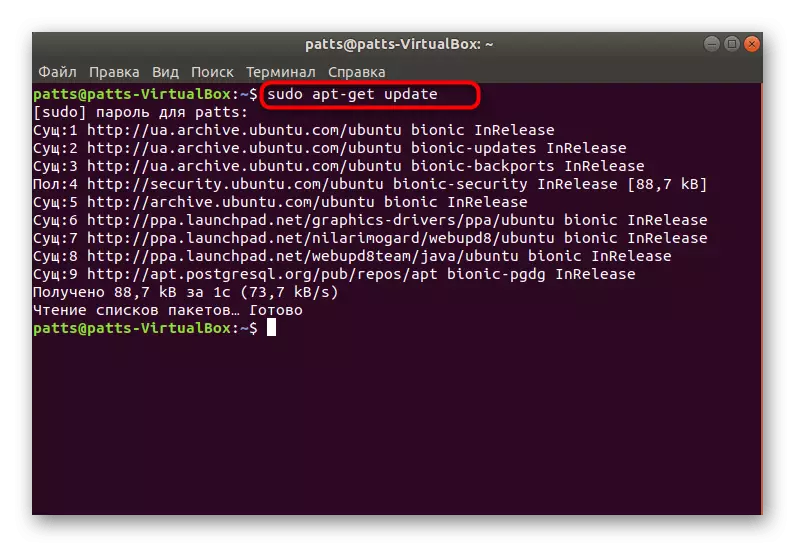
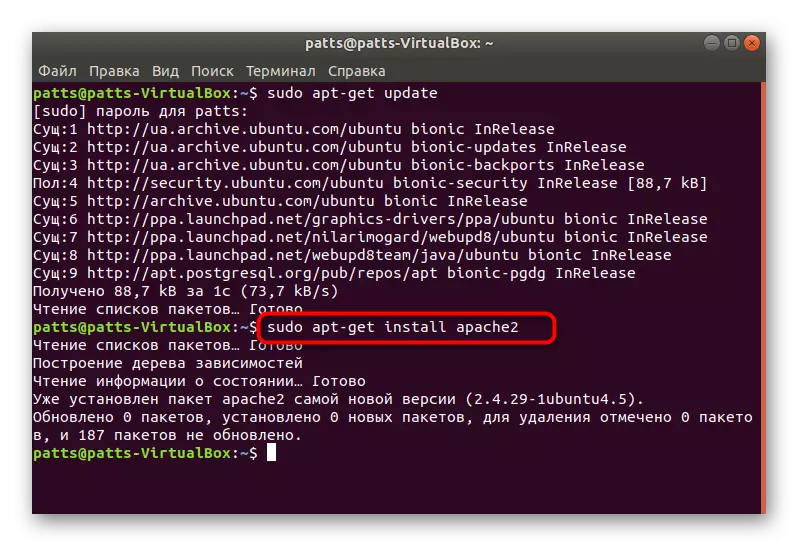
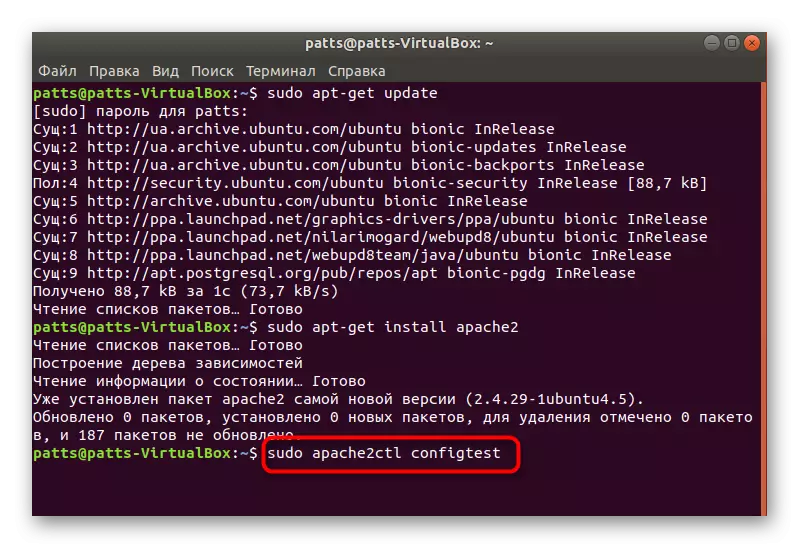
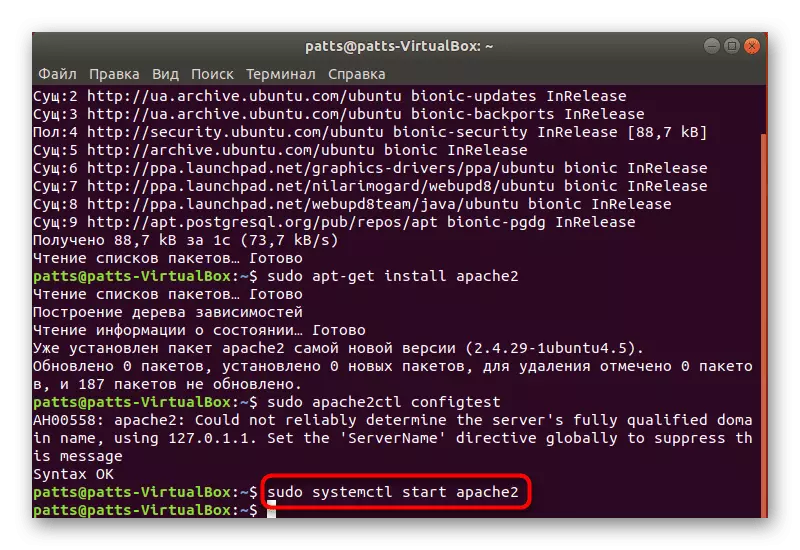
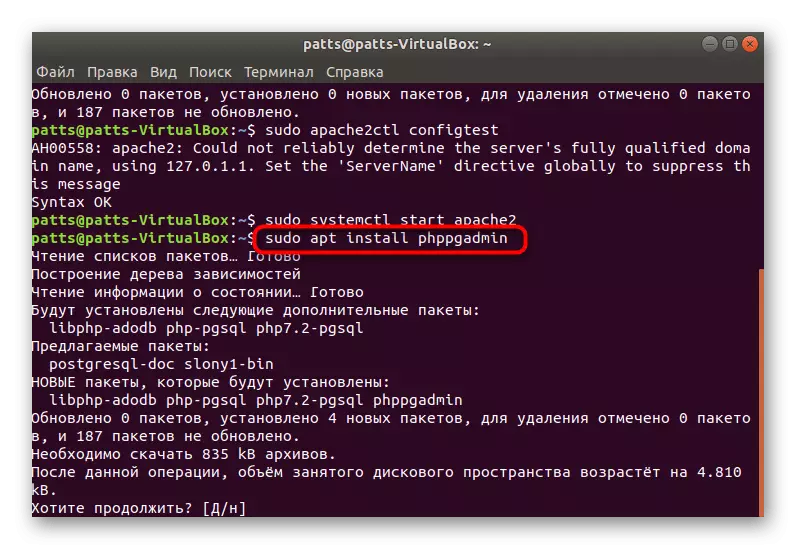
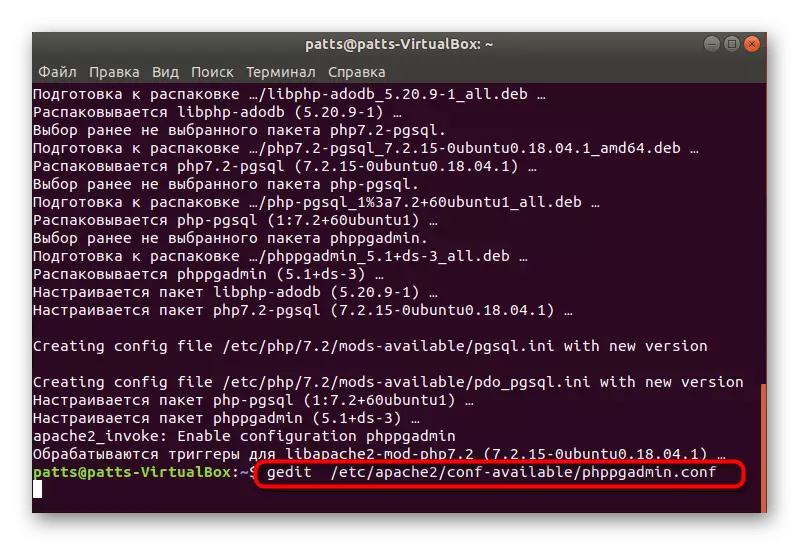
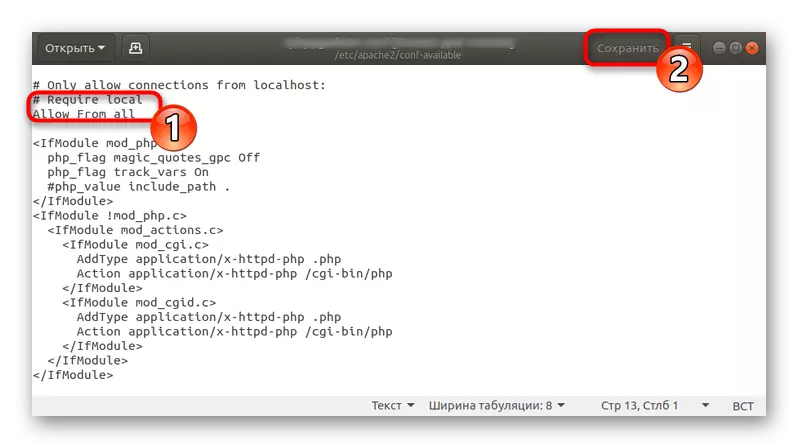
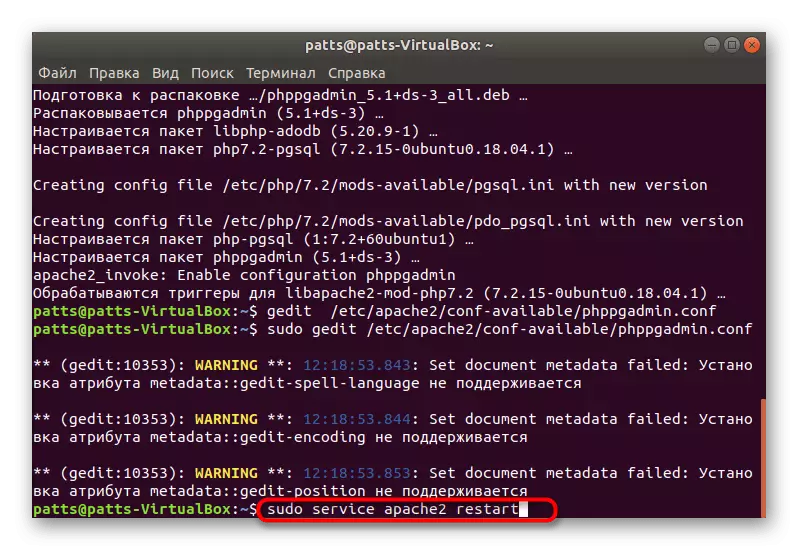
En aquest article, es va considerar que no només PostgreSQL, sinó també la instal·lació de servidor web Apache utilitzat en el programari de la combinació de llum. Si està interessat en garantir el funcionament ple dels seus llocs i altres projectes, s'aconsella a familiaritzar-se amb el procés d'afegir altres components mitjançant la lectura d'un altre article en el següent enllaç.
Vegeu també: Configuració de Programes del llum en Ubuntu
